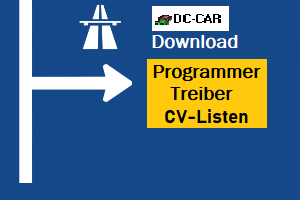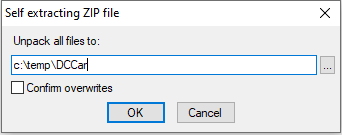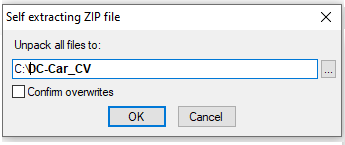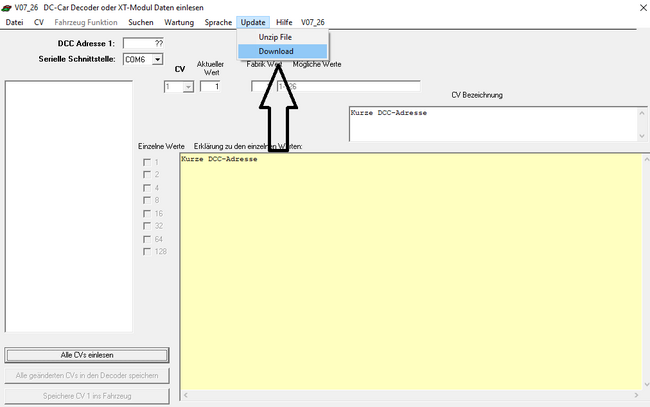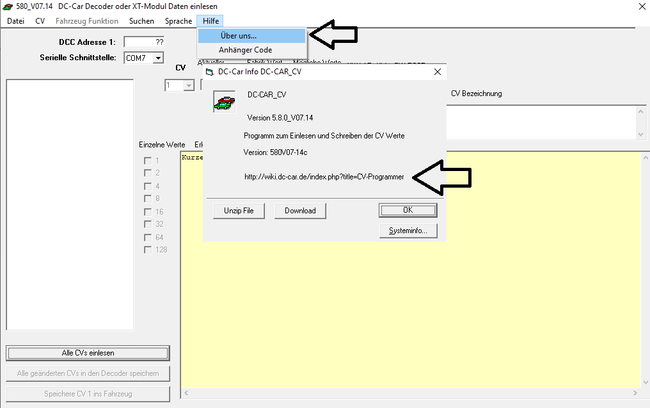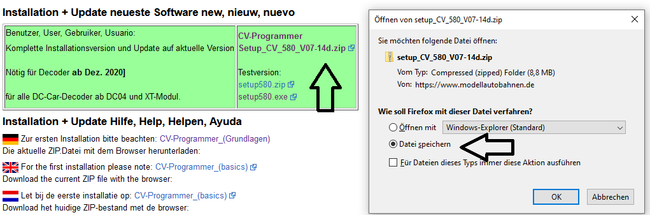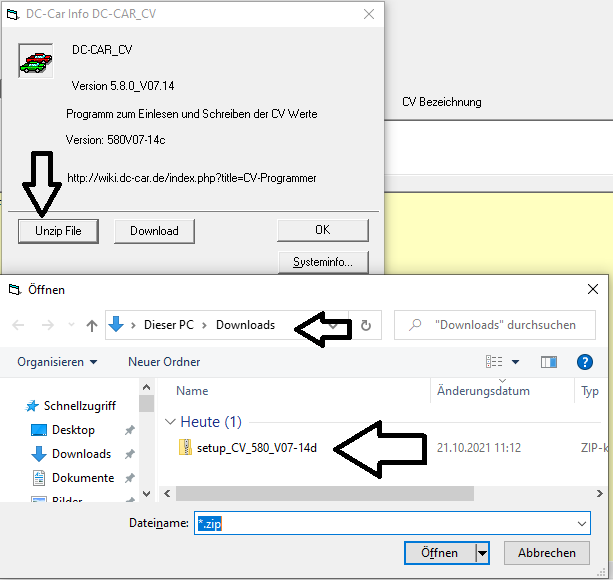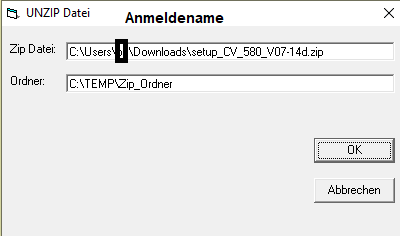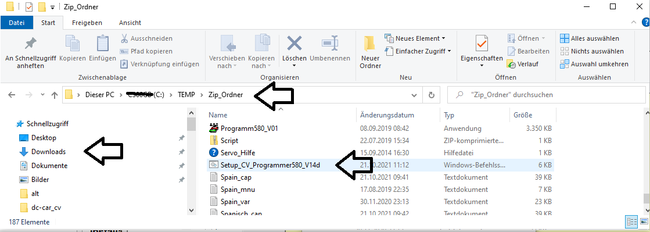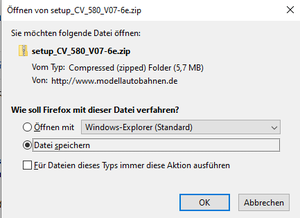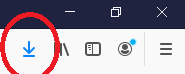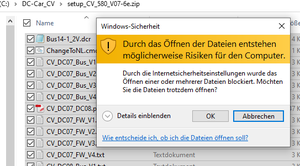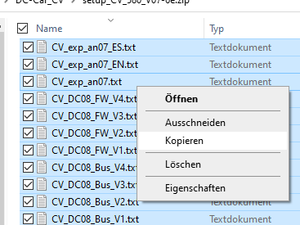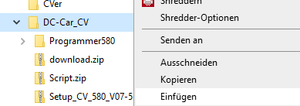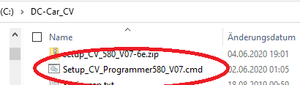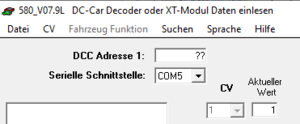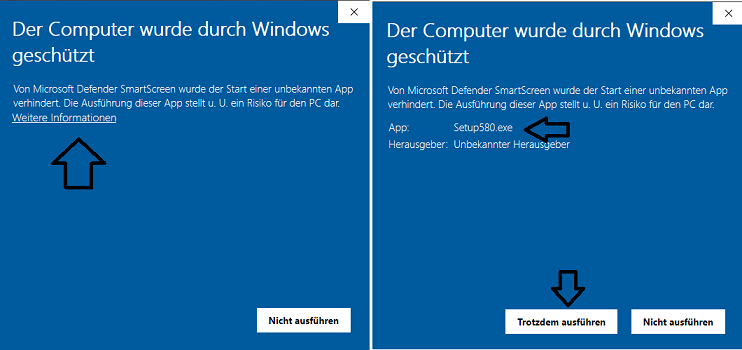CV-Programmer: Unterschied zwischen den Versionen
K (→Software) |
K |
||
| (314 dazwischenliegende Versionen von 5 Benutzern werden nicht angezeigt) | |||
| Zeile 1: | Zeile 1: | ||
| − | = | + | <table width=600><tr><td> |
| − | + | [[Datei:Intro22.png |right|link=Hauptseite]]<br> | |
| − | + | ||
| − | + | ||
| − | + | ||
| − | + | ||
| − | + | ||
| − | + | ||
| − | + | ||
| − | + | ||
| − | + | ||
| − | + | ||
| − | + | ||
| − | + | ||
| − | + | ||
| − | + | ||
| − | + | ||
| − | + | ||
| − | + | ||
| − | + | ||
| − | + | ||
| − | + | ||
| − | + | ||
| − | + | ||
| − | [[Datei: | + | |
| − | + | ||
| − | + | ||
| − | + | ||
| − | + | ||
| + | ===Hardware=== | ||
| + | Geräte wie: [[CV-Programmer-Plus]] zu bestellen über die [https://www.modellautobahnen.de/Shop/index.html Shops] mit DC-Car-Artikeln. | ||
| − | == | + | === Bei Neuinstallation erst den USB-Treiber für das benutzte Windows-Betriebssystem installieren=== |
| − | + | [http://www.modellautobahnen.de/download/treiber/winXP-10/original/CDM21228EXE.zip (2018) für Windows Win10/32Bit+64Bit als EXE]<br> | |
| − | + | [[:Kategorie:Download#USB-Treiber | USB-Treiber]] Hinweise dazu hier [[USB-Adapter]]<br> | |
| − | + | ||
| − | [http://www.modellautobahnen.de | + | |
| − | + | ||
| − | + | ||
| − | + | ||
| − | + | ||
| − | + | ||
| − | ( | + | |
| − | + | ||
| − | + | ||
| − | + | ||
| − | + | ||
| − | [[ | + | |
| − | + | ||
| − | + | ||
| − | == | + | === Update neueste Software new, nieuw, nuevo=== |
| − | + | <table border=1> | |
| − | + | <tr bgcolor="#99FF99"><td>Benutzer, User, Gebruiker, Usuario:<br> | |
| − | + | Komplette Installationsversion und Update auf aktuelle Version<br><br> | |
| − | + | Nötig für Decoder DC07/08 '''ab Dez. 2020]''' <br>und neue Funktionen ab 2023<br>geeignet für andere DC-Car-Decoder ab DC04 und XT-Modul. | |
| − | + | </td><td> | |
| − | + | [https://www.modellautobahnen.de/download/cv-programm/Setup_CV_580_V07_31a.zip '''''1. oder neue Installation''''' <br>CV-Programmer (Grundversion / Basicversion)<br>Setup_CV_580_V07_31a.zip]<br> | |
| − | + | ||
| − | ''' | + | |
<br> | <br> | ||
| − | |||
<br> | <br> | ||
| − | |||
| − | |||
<br> | <br> | ||
| − | |||
| − | |||
| − | |||
| − | |||
| − | |||
| − | |||
<br> | <br> | ||
| − | + | <hr> | |
| + | Updates: '''C:\DC-Car_CV\Download.bat''' oder<br> | ||
| + | [https://www.modellautobahnen.de/download/cv-programm/setup580.zip setup580.zip]<br> | ||
| + | [https://www.modellautobahnen.de/download/cv-programm/setup580.exe setup580.exe]<br> | ||
<br> | <br> | ||
| + | [https://www.modellautobahnen.de/download/cv-programm/cachekill.zip cachekill.zip]<br> | ||
| + | Bei Problemen hiermit den Speicher (Cache) bereinigen. | ||
| + | </td><td> | ||
| + | [[Datei:unzip1-exe.png]] | ||
| + | c:\temp\DCCar | ||
| + | setup_CV_580_V07..... | ||
| + | <hr> | ||
| + | [[Datei:unzip-exe.png]] | ||
| + | c:\DC-Car_CV\setup580.exe | ||
| + | </td> | ||
| + | |||
| + | </tr> | ||
| + | </table> | ||
| + | Bei der neuen Version / at the new Version C:\DC-Car_CV\ Download.cmd<br> | ||
<br> | <br> | ||
| − | + | [[Datei:CV580-V7-26.png|650px]]<br> | |
| − | + | ||
| − | + | ||
| − | + | ||
<br> | <br> | ||
| − | + | <hr> | |
<br> | <br> | ||
| − | + | <hr> | |
<br> | <br> | ||
| − | + | <hr> | |
| − | + | Bei der alten Version / at the old version <br> | |
<br> | <br> | ||
| − | + | Ein KLick / one click (nach letztem Update/ after last Update) <br> | |
| − | + | suche /search '''c:/DC-Car_CV/Download.bat''' | |
| − | + | ||
| − | + | ||
<br> | <br> | ||
| − | |||
| − | == | + | [[Datei:Inst-CV-Prog1.png|650px]]<br><br> |
| − | + | [[Datei:Inst-CV-Prog2.png|650px]]<br><br> | |
| − | + | [[Datei:Inst-CV-Prog3.png|650px]]<br><br> | |
| − | + | [[Datei:Inst-CV-Prog4.png|650px]]<br><br> | |
| + | [[Datei:Inst-CV-Prog5.png|650px]]<br><br> | ||
| + | |||
| + | ===Neue Installation + Update Hilfe, Help, Helpen, Ayuda=== | ||
| + | [[Datei:deutschland.png]] Zur ersten Installation bitte beachten: [[CV-Programmer_(Grundlagen)]] <br> | ||
| + | Die aktuelle ZIP.Datei mit dem Browser herunterladen: <br> | ||
| + | |||
| + | [[Datei:Gb.png]] For the first installation please note: [http://dc-car.de/wiki_en/index.php?title=CV-Programmer CV-Programmer_(basics)]<br> | ||
| + | Download the current ZIP file with the browser: <br> | ||
| + | |||
| + | [[Datei:niederland.png]] Let bij de eerste installatie op: [http://dc-car.de/wiki_nl/index.php?title=CV-Programmer CV-Programmer_(basics)]<br> | ||
| + | Download het huidige ZIP-bestand met de browser: <br> | ||
| + | |||
| + | [[Datei:spanien.png]] Para la primera instalación, tenga en cuenta: [http://dc-car.de/wiki_en/index.php?title=CV-Programmer CV-Programmer_ (básico)]<br> | ||
| + | Descargue el archivo ZIP actual con el navegador: <br> | ||
| + | |||
| + | ==== Anleitungen Fiefox, Edge, Chrome ==== | ||
| + | |||
| + | [[Datei:Adobe PDF file icon.png|link=https://modellautobahnen.de/pdf/download-edge.pdf]] [https://modellautobahnen.de/pdf/download-edge.pdf download-edge.pdf] | ||
| + | [[Datei:Adobe PDF file icon.png|link=https://modellautobahnen.de/pdf/download-firefox.pdf]] [https://modellautobahnen.de/pdf/download-firefox.pdf download-firefox.pdf] | ||
| + | [[Datei:Adobe PDF file icon.png|link=https://modellautobahnen.de/pdf/download-crome.pdf]] [https://modellautobahnen.de/pdf/download-crome.pdf download-crome.pdf] | ||
| + | |||
| + | z.B. mit Firefox<br> | ||
| + | <table> | ||
| + | <tr><td valign=top > [[Datei:Download-1.png|300px]] </td> | ||
| + | <td valign=top > Die Datei speichern unter:<br><br> [[Datei:Download-2.png|300px]]</td></tr> | ||
| + | |||
| + | <tr><td> <br><br> </td><td> </td></tr> | ||
| + | |||
| + | <tr><td valign=top > rechts oben den Pfeil anklicken<br><br>[[Datei:Download-3.png|300px]] </td> | ||
| + | <td valign=top >Dann mit der rechten Maustaste auf die Datei klicken<br> <br>[[Datei:Download-4.png|300px]] </td></tr> | ||
| + | |||
| + | <tr><td> <br><br></td><td> </td></tr> | ||
| + | |||
| + | <tr><td valign=top> Oben mit dem Kästchen alle Dateien markieren<br>und mit der rechten Maustaste<br>Kopieren auswählen.<br><br>[[Datei:Download-5.png|300px]] </td> | ||
| + | <td valign=top> Auf der Festplatte c: den Ordner <br> C:\DC-Car_CV suchen und markieren.<br> Mit der rechte Maustaste einfügen auswählen <br>[[Datei:Download-6.png|300px]] </td></tr> | ||
| + | |||
| + | <tr><td> <br><br> </td><td> </td></tr> | ||
| + | |||
| + | <tr><td valign=top> In dem Ordner c:\DC-Car_CV die Datei auswählen und anklicken <br><br>[[Datei:Download-7.png|300px]]</td> | ||
| + | <td valign=top> Nachdem das Update durchgelaufen ist <br>startet der CV-Programmer mit der neuen Version<br><br>[[Datei:Download-8.png|300px]] </td></tr> | ||
| + | </table> | ||
| + | |||
<br> | <br> | ||
| − | + | ==Probleme== | |
| − | + | Bei Problemen schauen Sie hier: <br> | |
| − | + | [[Datei:Win-Virentest.png]]<br> | |
<br> | <br> | ||
| − | + | ||
| − | + | oder weitere Probleme [[CV-Programmer_(Grundlagen)]] | |
| − | + | ||
| − | + | ||
| − | + | ||
| − | + | ||
| − | + | ||
| − | + | ||
| − | + | ||
| − | + | ||
| − | + | ||
| − | + | ||
| − | + | ||
| − | + | ||
| − | + | ||
| − | + | ||
<br> | <br> | ||
| − | + | <hr> | |
| − | + | <hr> | |
| − | + | [[Datei:Warenkorb.png|link=Kategorie:Bezugsquellen]] [[:Kategorie:Bezugsquellen | Bezugsquellen Händler Shops Wo kann ich kaufen]] | |
| − | + | <hr> | |
| − | + | ||
| − | + | ||
| − | [[ | + | </td></tr></table> |
| + | [[Kategorie:DC-Car-System]] | ||
| + | [[Kategorie:Update]] | ||
| + | [[Kategorie:Download]] | ||
| + | [[Kategorie:CV-Programmer]] | ||
| + | [[Kategorie:Programmer]] | ||
| + | [[Kategorie:CV-Liste]] | ||
Aktuelle Version vom 23. August 2023, 15:30 Uhr
InhaltsverzeichnisHardwareGeräte wie: CV-Programmer-Plus zu bestellen über die Shops mit DC-Car-Artikeln. Bei Neuinstallation erst den USB-Treiber für das benutzte Windows-Betriebssystem installieren(2018) für Windows Win10/32Bit+64Bit als EXE Update neueste Software new, nieuw, nuevo
Bei der neuen Version / at the new Version C:\DC-Car_CV\ Download.cmd
Bei der alten Version / at the old version Ein KLick / one click (nach letztem Update/ after last Update)
Neue Installation + Update Hilfe, Help, Helpen, Ayuda
Anleitungen Fiefox, Edge, Chrome
z.B. mit Firefox
ProblemeBei Problemen schauen Sie hier: oder weitere Probleme CV-Programmer_(Grundlagen)
|